· Fachbeitrag · Elektronischer Rechtsverkehr
Leser-Erfahrungsaustausch: Tipps und Tricks rund um das beA
| Der Teufel steckt im Detail ‒ diese Erfahrung hat wohl schon jeder gemacht, der sich mit dem beA beschäftigt hat. Schildern Sie uns, wo es bei Ihnen Probleme gab und wie Sie sie gelöst haben. Ihre Tipps und Tricks veröffentlichen wir in AK Anwalt und Kanzlei als Leser-Erfahrungsaustausch. Jeden veröffentlichten Beitrag belohnen wir mit 50 EUR. |
1. Immer Ärger mit der PIN...
Das ist schon einigen Anwendern passiert: Man hat sich beim Postfach angemeldet und will das Zertifikat auf die Karte laden. Dann verschickt man eine Testnachricht mit Signatur und bekommt plötzlich angezeigt, die Karte sei noch nicht initialisiert. Die Lösung: Noch einmal den Transport-Container herunterladen und eine neue PIN vergeben.
Wenn das nicht hilft: Senden Sie die Log-Datei der Anwendung an die Bundesnotarkammer (bea@bnotk.de) und beschreiben Sie kurz den Fehler. Dann erfolgt in der Regel auch rasch Hilfe. Aber warum passiert das eigentlich? Ein simpler Tippfehler geschieht schnell, und schon tritt das Problem auf.
PRAXISTIPP | Die Bundesnotarkammer empfiehlt, die im PIN-Brief zugegangene PIN zu ändern, sobald man sie bekommen hat. Dafür hat die Kammer eine Anleitung bereitgestellt: www.iww.de/s88. Und noch ein Tipp: Lassen Sie die beA-Karte nicht dauerhaft im Kartenleser stecken. Vor allem beim Ein- und Ausschalten des PCs sollte der Kartenleser leer sein. |
2. Zugriffsrechte: Auch der Anwalt ist „Mitarbeiter“
Ein Anwalt möchte einen Kollegen auf die Nachrichten seines eigenen Postfachs zugreifen lassen. Er soll dies mit seiner eigenen beA-Karte tun können. Aber: Kann der Kollege mit eigenem Postfach als „Mitarbeiter“ hinzugefügt werden? Und ob, denn es gilt: Wer an einem fremden Postfach Rechte bekommt, hat dort stets die Rolle „Mitarbeiter“. Ganz egal, ob derjenige, der die Zugriffsrechte bekommt, selbst Anwalt mit eigenem Postfach oder ein Kanzleimitarbeiter ist.
PRAXISTIPP | Wollen zwei Anwälte auf das beA des jeweils anderen Kollegen zugreifen, müssen sie sich
|
Und so geht es: Sie suchen zunächst einen Benutzer, egal ob mit oder ohne eigenem Postfach. Klicken Sie dazu auf Einstellungen, Postfachverwaltung, Benutzerverwaltung, Suche und z. B. Benutzer mit Postfach. Sie geben ein Suchkriterium ein, starten die Suche und markieren den korrekten Datensatz. Dann klicken Sie auf den Button „Als Mitarbeiter zuordnen“ und geben das zuzuordnende Postfach ein.
Um dem Kollegen die Zugriffsrechte wieder zu entziehen, müssen Sie den Mitarbeiter markieren und auf „Rechte-Zuordnungen eines Benutzers verwalten“ klicken. Dann müssen Sie nur alle vergebenen Rechte markieren und auf „Bestehendes Recht entziehen“ klicken.
PRAXISTIPP | Aktuell sind an einem beA-Postfach bis zu 22 verschiedene Rechte für einen zugeordneten Mitarbeiter zu vergeben. Achten Sie genau darauf, welche Sie davon freigeben. Haben Sie einen Mitarbeiter hinzugefügt, sollten Sie prüfen, ob alle ausgewählten Rechte wie von Ihnen angeklickt übernommen wurden. |
3. Vertreter bestellen: beA wird automatisch angepasst, aber…
Sie können zwar Ihrem beA Anwaltskollegen als „Mitarbeiter“ hinzufügen (siehe unter 2.). Sie sind aber weiterhin verpflichtet, aktiv für Ihre Vertretung zu sorgen. Das ist der Fall, wenn Sie länger als eine Woche gehindert sind, Ihren Beruf auszuüben, und wenn Sie sich länger als eine Woche von Ihrer Kanzlei entfernen wollen. Oder Sie bestellen einen Vertreter vorausschauend, um sich gegen alle Verhinderungen abzusichern, die möglicherweise während des Kalenderjahres auftreten (§ 53 BRAO).
Sie müssen der zuständigen Kammer anzeigen, dass Sie einen Vertreter bestellen. Allerdings müssen Sie den Vertreter nicht selbst in Ihrem beA als „Mitarbeiter“ hinzufügen. Das geschieht dann automatisch durch die Kammer. Der Vertreter wird in Ihrem beA angelegt und bekommt das Recht „Nachrichtenübersicht öffnen“. Sie bemerken das, wenn Sie sich das nächste Mal bei Ihrem beA anmelden. Sie bekommen dann einen Infokasten angezeigt, dass der bestellte Vertreter auf Ihr Postfach zugreifen kann.
PRAXISTIPP | Der Vertreter bekommt automatisch nur das Recht „Nachrichtenübersicht öffnen“ zugewiesen. Wollen Sie dem Vertreter weitere Zugriffsrechte einräumen, müssen Sie selbst aktiv werden. Das sollte sofort geschehen: Sobald bei der nächsten Anmeldung der o. g. Infokasten angezeigt wird, sollten Sie dem Vertreter sofort die weiteren Rechte einräumen. |
4. PDF-Dateinamen: Keine Umlaute oder Schrägstriche, bitte...
Wer eine PDF-Datei signiert und via beA verschicken will, sollte der Datei einen Namen geben, der keine Umlaute enthält. Manche Gerichte können diese Dateien dann nicht öffnen.
Wer die Datei also z.B. mit „45-17-EB-Möller-Höschka“ betitelt, geht genau dieses Risiko ein. Verwenden Sie daher Binde- oder Unterstriche (z.B. „45_17_EB_Moeller_Hoeschka“). Wenn Sie konsequent Unterstriche nutzen, sind Dateinamen am Bildschirm zudem bequemer zu lesen, da zwischen den Buchstaben und Zeichen größere Leerräume bestehen.
PRAXISTIPP | Tatsächlich gehen Sie auf Nummer sicher, wenn Sie ausschließlich Buchstaben (A-Z), Ziffern (0-9) und die oben genannten Strich-Varianten verwenden. Auch Schrägstriche in Dateinamen sind strikt zu vermeiden. Zwar lassen sowohl MS Word als auch das PDF-Programm Acrobat Reader dies nicht zu und zeigen eine Warnmeldung an, wenn ein Schrägstrich eingegeben wird. Allerdings können nicht selbst erstellte PDF-Dateien Umlaute im Namen enthalten. Diese Dateien sollten Sie dann am besten umbenennen. |
5. Sicherheitstoken wird nicht gefunden
Wird der Sicherheitstoken nicht gefunden, empfiehlt der Atos-Support, den Client Security „als Administrator“ zu starten, wenn das Starten der Client Security extrem lange dauert.
PRAXISTIPP | Das Problem ist damit meist gelöst. Sie müssen aber mit „Risiken und Nebenwirkungen“ rechnen: In vielen Fällen kann dann nicht mehr auf alle Laufwerke des Rechners zugegriffen werden. Die Vorgehensweise bietet sich also nur im Notfall an und sollte nicht zur Regel werden. |
6. beA-Client-Security: Neueste Version installieren
Es hakt, es ruckelt: Viele Probleme lösen sich von allein, wenn einfach die beA-Client-Security neu gestartet wird. Ein Geheimtipp ist das längst nicht mehr. Aber oft erspart es die weitere Fehlersuche oder einen Anruf beim Support.
Dazu müssen Sie einfach das beA-Symbol (unten rechts in Taskleiste) mit der rechten Maustaste anklicken, dann „beenden“ wählen und anschließend über das Startmenü die Client-Security neu starten. Zuletzt hatten Nutzer von Windows 10 mit einem nicht mehr reagierenden bzw. „einfrierenden“ Anwendungsfenster zu kämpfen. Hieran war die beA-Client-Security schuld, die rasch überarbeitet und in einer neuen Version bereitgestellt wurde (derzeit 1.0.1.0). So installieren Sie die neue Version: Beenden Sie die Client-Security, und rufen Sie die Systemsteuerung auf und dort dann die Funktion „Programme und Features“. Jetzt setzen Sie ein Häkchen im Kästchen links neben „beA-Client-Security“ und klicken dann auf die Schaltfläche „Deinstallieren“. Ist die Deinstallation abgeschlossen, installieren Sie die neue Version, die Sie sich zuvor auf www.bea-brak.de herunterladen.
PRAXISTIPP | Bemerken Sie ungewohnte Schwierigkeiten mit der beA-Client-Security, sollten Sie zunächst einen Neustart durchführen und anschließend obligatorisch auf der Website nachschauen, ob ein Update angeboten wird. |
7. Testnachrichten senden: Nicht die Kollegen quälen
Sind Sie Nachzügler und arbeiten sich gerade oder erst künftig in das beA ein? Einsteiger senden dann über kurz oder lang eine Testnachricht an ein anderes beA-Postfach.
Diese Nachrichten sorgen für eine Menge Post bei den Empfängern, denn Testsendungen sind „beliebt“. Dabei ist das gar nicht nötig. Sie können Testnachrichten auch an Ihr eigenes beA-Postfach schicken. Dies funktioniert auch, wenn man eingeloggt ist. Es kann zudem beliebig wiederholt werden.
8. Anwalt im Urlaub: Befristeter „Zutritt“ für Kollegen
Mitten in der Urlaubszeit heißt es für viele Anwälte: Kollegen sollen das eigene beA hüten und kontrollieren, was dort eingeht. Jetzt ist es auch möglich, jeweils ein Beginn- und Enddatum festzulegen und damit Zugriffsrechte auf Vertretungszeiten zu begrenzen.
Um einem Kollegen Zugriffsrechte für das eigene Postfach freizuschalten, muss er als „Mitarbeiter“ hinzugefügt werden (AK 17, 61). Gehen Sie z. B. am 10.7. in Urlaub und kehren am 24.7. zurück, ist folgendermaßen vorzugehen: Legen Sie in den Einstellungen fest, welcher Kollege auf Ihr Postfach zugreifen darf (Einstellungen => Postfachverwaltung => Benutzerverwaltung => Suche => Benutzer mit Postfach). Jetzt sind in der Benutzersuche die Felder Vor- und Nachname auszufüllen. Danach starten Sie die Suche (Schaltfläche oben links mit Lupensymbol). Markieren Sie dann den gewünschten Namen und klicken Sie anschließend auf „Rechte-Zuordnungen eines Benutzers verwalten“. Anschließend wählen Sie „Neues Recht zuordnen“. Wählen Sie Ihr Postfach und die Rechte aus, die Sie dem Kollegen zuordnen wollen.
In der letzten Zeile tragen Sie in den Feldern „Gültig von“ und „Gültig bis“ jeweils den Zeitraum ein, in dem das Zugriffsrecht gelten soll (hier: 10.7.17 und 24.7.17).
PRAXISTIPP | Lassen Sie das Beginn-Datum frei, wirken die Rechte ab sofort. Lassen Sie das End-Datum offen, wirkt das Recht unbefristet. |
9. Auch Kartenleser sind hungrig auf Updates
Es hat sich herumgesprochen: Reagieren Programm oder Kartenleser nicht, sollten Sie einfach einmal die beA-Karte aus dem Lesegerät nehmen und wieder einstecken. Oft wird vergessen: Auch Lesegeräte sollten regelmäßig mit Updates bzw. aktueller Firmware versorgt werden.
Über den Gerätemanager bzw. die Software des Kartenlesers können Sie prüfen, ob eine neue Firmware verfügbar ist und installiert werden muss. Technische Probleme infolge fehlender oder durchgeführter Updates lassen sich direkt mit dem Anbieter oder auch in Anbieterforen besprechen und lösen (z. B. reiner SCT: https://forum.reiner-sct.com).
Beachten Sie | Probleme kann auch ein (vielleicht defekter) USB-Anschluss am PC machen. Einfach ausprobieren und den USB-Stecker des Kartenlesers an eine andere USB-Buchse des Computers anschließen.
PRAXISTIPP | Zwei sind besser als eins: Ein weiterer Kartenleser sollte schon deshalb auf dem Schreibtisch stehen, damit kein Engpass entsteht, wenn das erste Gerät einmal defekt ist. Ohnehin ist mit jedem weiteren Monat und natürlich ab dem 1.1.18 damit zu rechnen, dass die beA-Nutzung deutlich zunimmt und ein Zugriff über mehrere Kartenleser sinnvoll ist. |
10. Plötzlich ohne Karte ‒ bitte nicht in der Übergangszeit...
Ungemütlich wird es, wenn die beA-Karte verloren geht, gestohlen oder beschädigt und unbrauchbar wird. Bei Verlust oder Diebstahl ist die Karte unverzüglich zu sperren.
Das Formular dafür können Sie hier herunterladen: www.iww.de/s158.
Zum beA-Neustart droht außerdem ein zusätzliches Problem: Denn dann wird sicher noch einmal einen Ansturm auf beA-Karten und Lesegeräte einsetzen (passive Nutzungspflicht ab 3.9.18). Müssen Sie genau in diesem kritischen Zeitraum eine neue Karte beantragen, kann es möglicherweise etwas länger dauern. Der Anwalt muss seinen beA-Zugang jedoch sicherstellen. Vorausschauend sollten Sie daher schon jetzt bzw. rechtzeitig vor dem kritischen Jahresübergang
- eine Zweitkarte vorhalten,
- ggf. befristete Zugriffsrechte für Kollegen einrichten,
- ggf. Mitarbeiterkarten vorhalten.
PRAXISTIPP | Eine Zweitkarte, die an einem sicheren Ort aufbewahrt wird, bleibt stets die erste Wahl. Das gilt insbesondere, wenn Sie Ihre Kanzlei allein betreiben. |
11. Schneller und einfacher: das Sperrkennwort
Es gibt verschiedene Gründe, warum Sie Ihre beA-Karte sperren müssen. Geht sie verloren oder wurde sie gestohlen, müssen Sie sofort handeln.
Häufig wird vergessen: Das ist nicht nur schriftlich (www.iww.de/s158), sondern auch telefonisch bei der Sperrhotline der Zertifizierungsstelle der Bundesnotarkammer möglich (Tel. 0800/35 50 100). Dafür benötigen Sie aber zwingend das Sperrkennwort, das schon bei der Bestellung durch den Anwalt festgelegt wurde. Auch wenn Sie aus anderen Gründen eine Ersatzkarte bestellen müssen, ist die bestehende beA-Karte zunächst zu sperren, bevor eine Ersatzkarte ausgeliefert werden kann.
PRAXISTIPP | Häufig wird das Sperrkennwort nicht zusammen mit allen beA-Dokumenten aufbewahrt bzw. einfach vergessen. Daher sollten die Sperrkennwörter für alle Karten auch zentral durch Mitarbeiter erfasst werden. Geht Ihnen die beA-Karte unterwegs verloren, kann das Sperrkennwort jederzeit im Büro abgefragt oder die Karte direkt von dort gesperrt werden. |
12. beA ist kein Archiv
Je länger das beA genutzt wird, desto mehr Nachrichten sammeln sich im Posteingang an. Aber wie behält man hier den Überblick?
Die Antwort ist eigentlich ganz einfach: Weg damit, denn beA ist kein Archiv. Bei einem Kanzlei-Briefkasten käme auch niemand auf die Idee, die Post herauszunehmen, zu öffnen, zu lesen und dann die gelesene Post wieder in den eigenen Briefkasten zu werfen. Genauso ist die Arbeit mit beA zu sehen.
Darum bestimmt § 27 RAVPS, dass Nachrichten im beA 90 Tage nach ihrem Eingang automatisch in den Papierkorb des beA verschoben werden dürfen. Im Papierkorb befindliche Nachrichten dürfen nach 30 Tagen automatisch gelöscht werden.
PRAXISTIPP | Jede Kanzlei sollte Regeln festlegen, wie Ein- und Ausgänge ‒ außerhalb des beA ‒ archiviert werden sollen. |
Solange die Softwareanbieter noch keine beA-Schnittstellen zu ihrer Anwaltssoftware anbieten können, lassen sich händische Zwischenschritte noch nicht vermeiden. Nach Auskunft vieler Anbieter stehen diese Schnittstellen aber bald zur Verfügung.
Wer ohne Anwaltssoftware arbeitet oder nicht warten möchte, bis die beA-Schnittstellen vorliegen, sollte definieren, wie Ein- und Ausgänge im beA zu handhaben sind.
Eine Variante: Auf dem eigenen Server/Rechner einen Ordner „beA-Eingang“ und „beA-Ausgang“ anlegen. Dorthin können Sie Ein- und Ausgänge aus dem beA exportieren und importieren. So ist Ihr beA immer aufgeräumt und wird ‒ wie ein richtiger Briefkasten ‒ immer wieder geleert.
Nach wie vor werden Briefe, Faxe und Gerichtspost in der Kanzlei eintreffen. beA ist ein zusätzlicher Kommunikationskanal, der auf die richtige Art und Weise benutzt werden will. Schaffen Sie Strukturen und stimmen Sie die Arbeitsabläufe in Ihrer Kanzlei auf die Besonderheiten von beA ab.
13. Sicherheitstoken wird nicht mehr angezeigt
Hin und wieder wird Ihr Sicherheitstoken nicht mehr angezeigt, wenn Sie sich ins beA einwählen wollen. Statt des von Ihnen genutzten Kartenlesegeräts wird nur ein Button für einen Software-Token angezeigt.
In solchen Fällen helfen die folgenden Vorgehensweisen („steigende Eskalationsstufen“):
- die Karte einmal aus dem Lesegerät herausnehmen und neu einstecken,
- das Lesegerät vom Computer trennen und wieder neu einstecken.
- die beA Client Security beenden und noch einmal neu starten. Klicken Sie dazu mit der rechten Maustaste unten rechts bei Datum und Uhrzeit auf das Symbol des beA Client Security. Nach dem Schließen öffnen Sie ihn erneut mit einem Doppelklick,
- zur Not starten Sie den Computer komplett neu.
14. Zweite Karte für den Anwalt aktivieren
Unter Sicherheitsgesichtpunkten bietet es sich an, für jeden Anwalt zwei Karten vorzuhalten. Das ist auch sinnvoll, wenn Sie an zwei verschiedenen Standorten (oder im Büro und daheim) tätig sind und Ihre Karte nicht immer mit sich herumtragen wollen. Um die zweite Karte zu aktivieren, gehen Sie wie folgt vor:
- Melden Sie sich mit ihrer ersten (bereits registrierten) Karte ganz normal am beA an.
- Ziehen Sie dann die erste Karte aus dem Kartenlesegerät und stecken die neue, noch nicht registrierte Karte ein.
- Registrieren Sie nun die neue Karte als neuen zusätzlichen Token. Das können Sie in dem Unterpunkt „Neuen Sicherheitstoken anlegen“ unter Einstellungen/Profilverwaltung/Sicherheits-Token.
PRAXISTIPP | Pro Anwalt können drei Karten bestellt und genutzt werden. |
15. Elektronisches Empfangsbekenntnis (eEB)
Das beA enthält jetzt einen „Knopf“, um ein eEB zu generieren.


Der Anwalt nimmt das eEB zur Kenntnis und bestätigt das Datum:
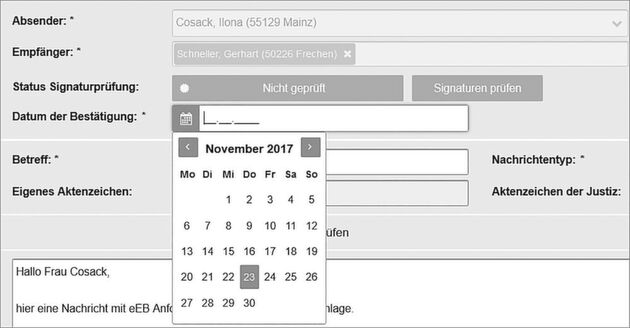

(Danke an Peter Schwindling von kanzleirechner.de für die Möglichkeit, das eEB zu testen).
Danach wird das eEB an das Gericht gesendet. Exportiert man die gesendete ZIP-Datei, enthält diese ein maschinenlesbares XML-Dokument (xjustiz_nachricht.xml) sowie das eEB. Das sieht dann so aus:
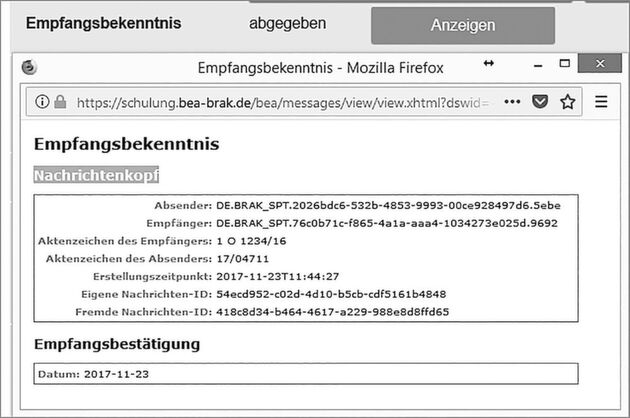

16. Rechtsanwaltsverzeichnis
Das bundesweite amtliche Rechtsanwaltsverzeichnis (BRAV) ist jetzt in das beA integriert. Es ist aber nach wie vor auch unter der Adresse www.rechtsanwaltsregister.org abrufbar.
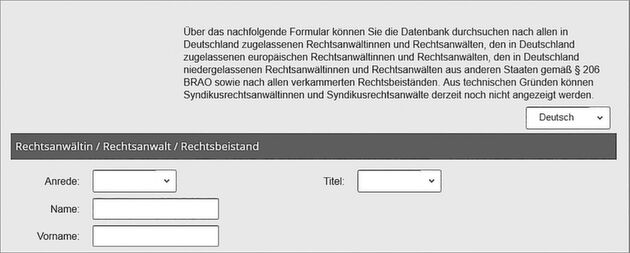

PRAXISTIPP | Dort ist jetzt auch die SAFE-ID jeden Anwalts hinterlegt. Sie müssen diese also nicht mehr bei der örtlichen Kammer erfragen. Zudem können Sie bei Namensgleichheiten richtig unterscheiden. |
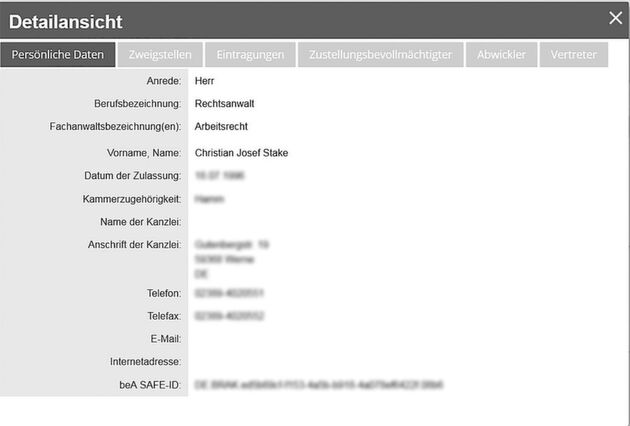

Folgende Felder werden mit beA 2.0 zusätzlich angezeigt:
- SAFE-ID,
- Kanzleiname,
- Berufsname,
- Nachtitel und
- Internetadresse der Kanzlei
Reiter für Zweigstellen, Eintragungen, Zustellungsbevollmächtigter, Abwickler und Vertreter sind hinzugekommen.
Auch Syndikusrechtsanwälte sind seit 27.11.17 im BRAV eingetragen und können jetzt mit der SAFE-ID ihre beA-Karte bei der BNotK bestellen:
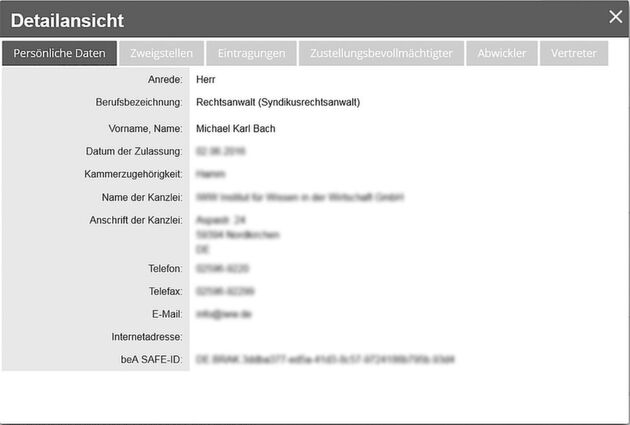

Die EU und die nationalen Rechtsanwaltskammern halten das europäische Anwaltsverzeichnis „Find a lawyer“ (FAL) (www.iww.de/s335) vor. Über das beA können Sie Ihre Einträge selbst pflegen. Unter Einstellungen, Postfachverwaltung, Verzeichnisdatenpflege können Sie Fremdsprachenkenntnisse und Tätigkeitsschwerpunkte eintragen. Diese werden dann im FAL angezeigt.
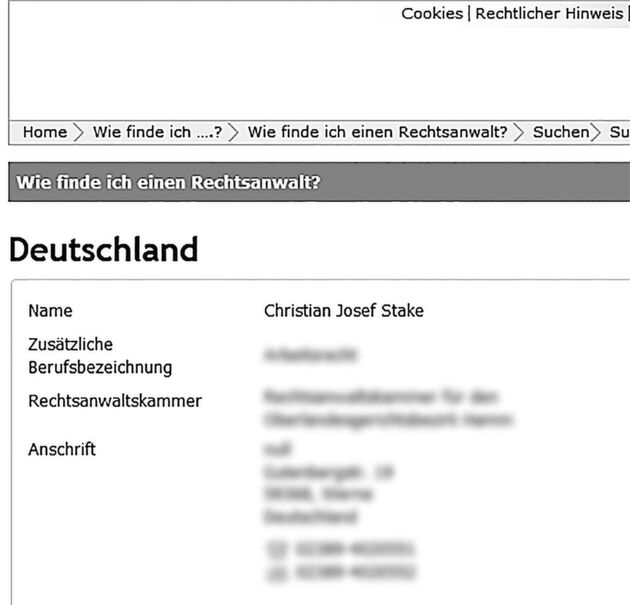

17. Weitere Kanzlei
Die technischen Voraussetzungen für die Einrichtung von Postfächern für „weitere Kanzleien“ gemäß § 31a Abs. 7 BRAO wurden geschaffen.
18. Ersatz der qualifizierten elektronischen Signatur (qeS-Ersatz)
Ab 3.9.18 ist das Versenden von elektronischen Dokumenten als „sicheren Übertragungsweg“ nach § 130a Abs. 3 2. Alt. n. F. ZPO mit beA möglich. beA signiert einen Nachrichtentransportvermerk, in dem die erfolgreiche Authentifizierung des Absenders bestätigt wird. Dieser Transportvermerk wird dem Sender- und dem Empfängerpostfach hinzugefügt. Er enthält eine Signatur, die vom Empfänger geprüft werden kann. Das System bestätigt mit seiner Signatur, dass Nachricht und Signatur innerhalb einer erfolgreich authentifizierten Sitzung von dem Sender eingereicht wurde.
19. Urlaubsvertretung: Erst die Kammer, dann der Vertreter-Anwalt
Sind Sie im Urlaub, müssen Sie auch ihre Urlaubsvertretung für das beA organisieren. Als Vertreter kann natürlich auch ein Anwalt gewählt werden, der nicht der eigenen Kanzlei angehört. Wichtig ist: Vor dem Urlaub müssen Sie selbst rechtzeitig die notwendigen beA-Rechte freischalten.
Ihren Vertreter-Anwalt müssen Sie der zuständigen Anwaltskammer mitteilen. Diese wird dann den Vertreter zuordnen. Sobald die Kammer das getan hat, hat der Vertreter-Anwalt aber zunächst nur das geringste Recht (Nachrichtenübersicht öffnen). Jetzt müssen Sie aktiv werden und Ihrem Vertreter weitere Rechte einräumen. Dies je nachdem, was der Vertreter für Sie erledigen soll, und zwar rechtzeitig vor bzw. zum Beginn des Vertretungszeitraums. Und genau das geht häufig schief. Denn oft geht der vertretene Anwalt davon aus, dass der Vertreter-Anwalt in gleicher Form auf sein beA zugreifen kann, wie er selbst, sobald die Kammer den Vertreter bestimmt hat. Der vertretene Anwalt als auch der Vertreter-Anwalt sollten sich zuvor klar abstimmen und festlegen, welche Rechte er vertretungsweise am beA erhält.
PRAXISTIPP | Es geht nicht ohne die Kammer: Einen Vertreter zu bestimmen ist eben nicht dasselbe wie dem eigenen beA einen Anwaltskollegen als Mitarbeiter hinzuzufügen (AK 17, 61). Sie sollten schriftlich festhalten, dass der vertretene Anwalt dafür sorgt, dass er die für die Vertretung notwendigen Rechte pünktlich freischaltet, um auch (theoretischen) Haftungsproblemen aus dem Weg zu gehen, wenn der Vertreter-Anwalt z.B. nicht auf einen Posteingang reagieren kann. Denn zum 3.9.18 (passive Nutzungspflicht) muss der Anwalt alle beA-Eingänge für den Vertreter kontrollieren bzw. lesen können. |
20. In schwierigen Fällen Lesegerät neu installieren
Unter den vielen Tricks, mit denen man sich bei hartnäckigen Fehlermeldungen helfen kann, gehört auch, das Kartenlesegerät neu zu installieren. Daran denken viele Nutzer aber nicht. Denn gibt es Probleme mit der Karte, vermutet man auch, dass sie die Ursache dafür ist, und nicht das Lesegerät.
Die Signatur wurde erfolgreich auf die Karte geladen. Jetzt soll eine Nachricht signiert werden. Plötzlich die Meldung: Es wird keine Signaturkarte gefunden. Die beA-Hotline sagt in solchen Fällen häufig, dass die Karte noch nicht initialisiert sei. Anwender sind dann verunsichert, denn sie konnten zuvor problemlos die Karte nutzen und auch Testnachrichten verschicken.
Nehmen Sie zunächst die Karte aus dem Lesegerät und stecken Sie sie erneut hinein. Bringt Sie das nicht weiter, gehen Sie in zwei Schritten vor:
- Prüfen Sie, ob Updates für die Software des Lesegeräts vorhanden sind (AK 17, 119)
- Ist die Software aktuell, installieren Sie das Lesegerät neu.
PRAXISTIPP | Wenn der Kartenleser nach der Treiberinstallation korrekt funktioniert, aber nach einem Neustart des Windows-Rechners nicht mehr, kann dies auch an anderen Programmen auf Ihrem Rechner liegen. Der Hersteller Reiner SCT wies kürzlich darauf hin, dass das Tuning-Tool „Avira System Speedup“ einen wichtigen Dienst für seine cyberJack-Modelle stoppt. Lösung: „Avira System Speedup“ deinstallieren. |
21. beA findet den Sicherheitstoken nicht
Machmal scheint es, dass beA vergesslich ist. Melden Sie sich mehrfach am Tag am beA an, kann es sein, dass beA plötzlich den Sicherheitstoken nicht mehr findet.
Oft genügt es dann, wenn Sie die beA Client Security beenden und noch einmal neu starten. Klicken Sie dazu mit der rechten Maustaste unten recht bei Datum und Uhrzeit auf das Symbol des beA Client Security. Nach dem Schließen öffnen Sie ihn erneut mit einem Doppelklick. Meist funktioniert es dann schon wieder und Sie müssen den Rechner nicht komplett neu starten.
PRAXISTIPP | Wenn Sie beA mehrfach am Tag nutzen, lassen Sie die Karte zwischendurch nicht im Lesegerät stecken. |
Schildern Sie uns Ihren besten Tipp oder Trick rund um das beA. Wird er veröffentlicht, erhalten Sie ein Einsendehonorar von 50 EUR. Unsere Anschrift: IWW Institut, Redaktion „Anwalt und Kanzlei“, Aspastraße 24, 59394 Nordkirchen, Fax: 02596 922-99, E-Mail: ak@iww.de.
Weiterführende Hinweise
- So stellen Sie den Pop-up-Blocker richtig ein, AK 17, 115
- beA-Client-Security: Immer neueste Version verwenden, AK 17, 118




















